小米随身WiFi如何当作无线网卡使用?
小米随身WiFi作为一款便携式网络设备,凭借小巧的体积和稳定的性能,成为许多用户出行时的网络伴侣,但你可能不知道,这款设备除了共享网络的功能外,还能变身为无线网卡,帮助台式机或老旧笔记本实现无线联网,本文将详细讲解如何通过简单设置,让小米随身WiFi实现网卡功能,同时解答实际使用中的常见问题。
一、为什么需要将随身WiFi作为网卡使用?
许多台式电脑或早期笔记本未内置无线网卡,需依赖有线网络,而布线的繁琐限制了使用场景,通过小米随身WiFi的网卡模式,用户无需额外购买硬件,即可让设备连接WiFi,尤其适合临时办公、租房场景或紧急网络需求。
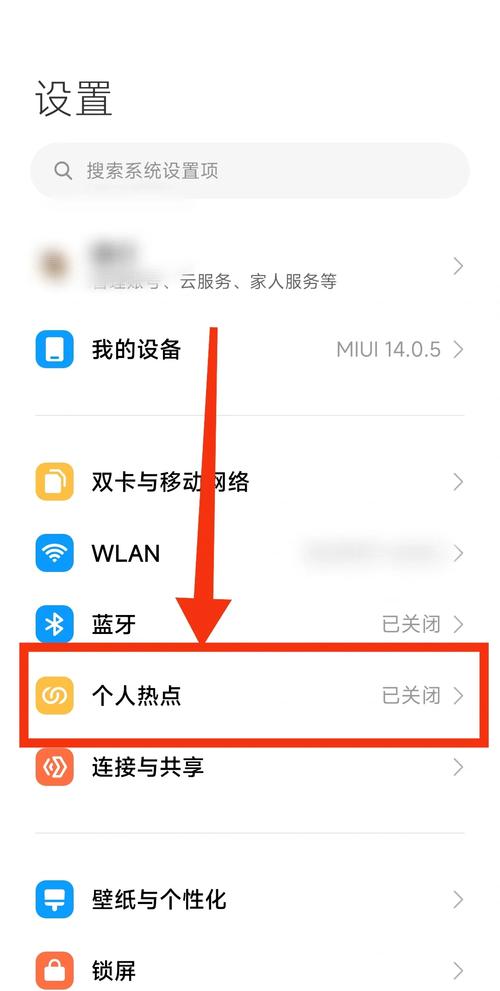
二、准备工作:驱动安装与环境检查
1、下载官方驱动
确保从小米官网获取最新版驱动(避免第三方来源),安装前关闭杀毒软件,防止误拦截。
2、设备兼容性确认
小米随身WiFi支持Windows 7及以上系统,MacOS需借助第三方工具(如HoRNDIS)。
3、切换模式前注意事项

若此前使用过共享网络功能,需在驱动界面退出“WiFi共享模式”,否则功能冲突可能导致设备无法识别。
**三、切换网卡模式的具体步骤
步骤1:进入驱动设置界面
插入小米随身WiFi后,电脑右下角会自动弹出驱动管理窗口,若无弹窗,可手动打开安装目录中的“MiWiFi.exe”。
步骤2:切换至网卡模式
在驱动界面找到“模式切换”或“功能设置”(不同版本名称略有差异),选择“无线网卡模式”,此时设备会自动重启,指示灯由蓝变绿表示切换成功。
步骤3:连接无线网络

进入电脑的网络设置界面,搜索可用WiFi信号,选择目标网络并输入密码即可连接。
**四、高频问题与解决方案
1、驱动安装失败怎么办?
- 检查USB接口是否正常,尝试更换接口或电脑;
- 卸载旧版驱动后重启,再安装新版程序;
- 关闭防火墙或临时退出安全软件。
2、无法搜索到WiFi信号?
- 确认随身WiFi已切换至网卡模式;
- 检查路由器是否开启2.4GHz频段(部分型号不支持5GHz);
- 更新电脑的无线网卡驱动。
3、网速明显下降?
网卡模式下,受USB 2.0接口速率限制,理论最高速度为150Mbps,若需更高带宽,建议优先使用有线连接。
**五、提升使用体验的实用技巧
信号优化:将随身WiFi插入主机后置USB接口(供电更稳定),避免使用USB延长线;
多设备切换:如果需要临时切回共享热点模式,需提前保存当前WiFi密码,避免重复输入;
系统兼容性:Windows 11若出现断连问题,可尝试以兼容模式运行驱动。
观点分享
小米随身WiFi的网卡功能虽非其主打卖点,但在应急场景中却能发挥重要作用,对于普通用户,建议优先使用专业无线网卡以获得更稳定的性能;而对于临时需求或预算有限的情况,这一功能无疑提供了高性价比的解决方案,实际体验中,设备发热量较低,长时间使用稳定性尚可,但需注意避免与高功耗USB设备共用一个接口。










